3.4.3.1. Artikel zu einem Lager hinzufügen
| Versionsgeschichte | ||
|---|---|---|
| Version 3.33.000 | 7.10.2014 | MZ |
| erweitert (DB3122) | ||
Es gibt verschiedene Möglichkeiten, Artikel zu einem Lager zuzufügen:
-
Durch eine Lagerbuchung wird ein Artikel einem Lager zugeordnet.
-
Durch die Angabe eines Hauptlagers in den Artikelstammdaten; dabei erfolgt jedoch keine Bestandsumbuchung:
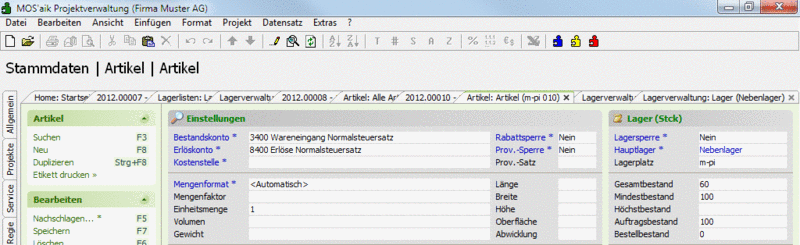

-
Mit der Funktion
Artikel hinzufügenkönnen Artikel (ohne Lagerbuchung) einem Lager hinzugefügt bzw. zugeordnet werden. Nach Ausführung dieser Funktion können Mindest- und Maximalbestände für das betreffende Lager erfasst und eine Bestandsauffüllung durchgeführt werden.Wählen Sie dazu zunächst das betreffende Lager durch Auswahl im Arbeitsblatt Logistik | Lagerverwaltung | Läger oder im Arbeitsblatt Lager über das Feld Name:
Abbildung 3.28. Lagerartikel zufügen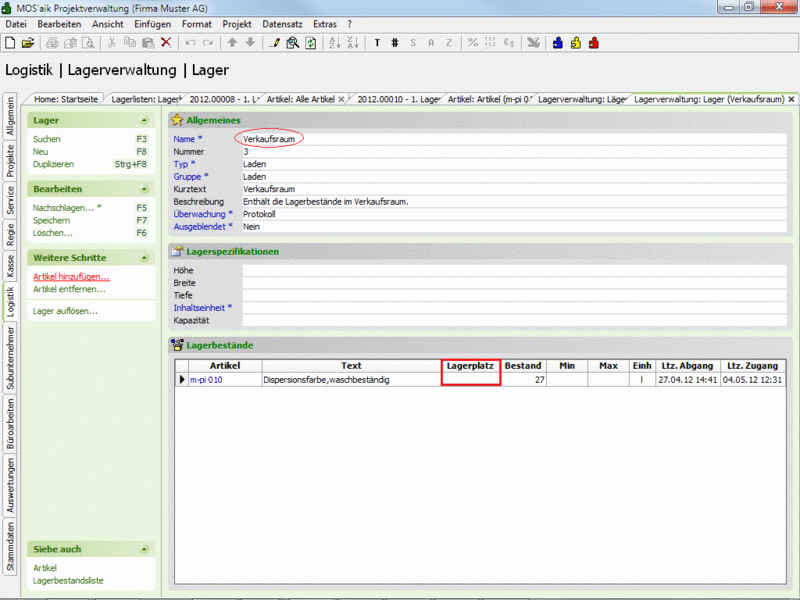
-
Erfassen Sie ggf. einen
Lagerplatzfür den Artikel in dem ausgewählten Lager.Falls Sie mit nur einem Gesamtlager arbeiten, in den Artikelstammdaten auf der Registerkarte Lager & Sonstiges ein Lagerplatz erfasst und das Lager dort als Hauptlager hinterlegt wurde, wird die Spalte
Lagerplatzautomatisch gefüllt.
-
Markieren Sie die Artikel, die dem Lager neu hinzugefügt werden sollen und
wählen Sie die Funktion Übernehmen:
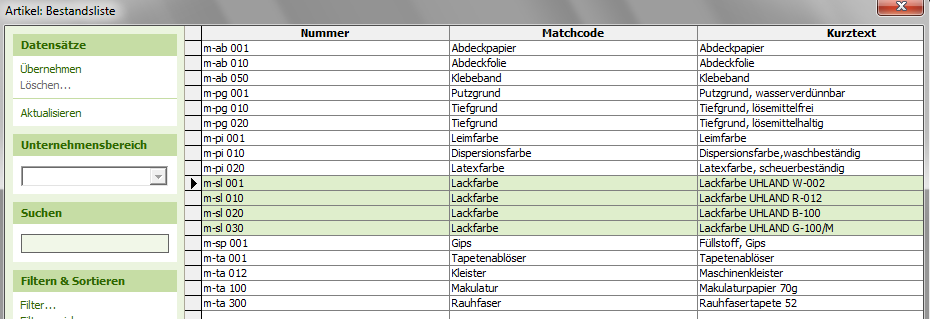
Die markierten Artikel werden dem Lager Verkaufsraum hinzugefügt:
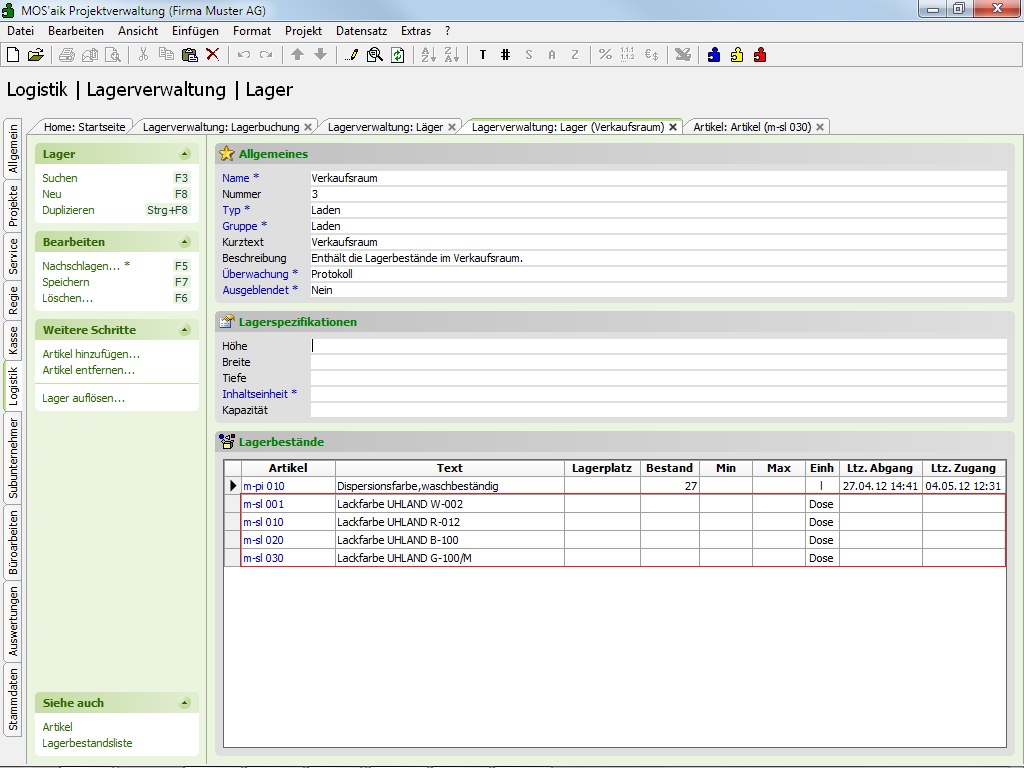
Durch dynamische Verwaltung der Lagerbestände eines Lagers können auch große Datenmengen (>10.000 Bestände in einem Lager) effizient und schnell bearbeitet werden!


